![图片[1]-超劲爆!目前最好用的一款巨魔分屏,无需越狱-小昕官网](https://a.iosxin.top/wp-content/uploads/2025/07/640.webp)
之前也发过好几款巨魔分屏,bug很多,效果都差强人意!今天带来这款巨魔分屏2.0,本来是付费版本,现在作者免费开放可使用至2038年!支持iOS15.0-16.6.1 17.0的巨魔安装方可使用!下面给大家讲解一下具体的操作流程
巨魔分屏2.0使用方法
1.下载巨魔分屏2.0工具分享巨魔安装
![图片[2]-超劲爆!目前最好用的一款巨魔分屏,无需越狱-小昕官网](https://a.iosxin.top/wp-content/uploads/2025/07/641-1024x616.webp)
2.打开巨魔分屏软件,点击立即启动分屏,手机屏幕左下角和右下角就会出现黄色的两个竖条,辅助你拉出分屏窗口!后续操作熟练之后,如果觉得这个黄色竖条不和谐,可以设置关闭即可。
![图片[3]-超劲爆!目前最好用的一款巨魔分屏,无需越狱-小昕官网](https://a.iosxin.top/wp-content/uploads/2025/07/6403-508x1024.webp)
3.接着我们点击底部设置 ,点击用户设置,这里根据个人喜好选择选择左手模式或者右手模式(这里我选的左手模式),其他的按下面图片开启即可
![图片[4]-超劲爆!目前最好用的一款巨魔分屏,无需越狱-小昕官网](https://a.iosxin.top/wp-content/uploads/2025/07/644-1016x1024.webp)
4.完成上面的设置之后,我们可以开始体验一下分屏效果了!
开启分屏菜单窗口:从左下角往右滑动拉出
![图片[5]-超劲爆!目前最好用的一款巨魔分屏,无需越狱-小昕官网](https://a.iosxin.top/wp-content/uploads/2025/07/645-508x1024.webp)
添加分屏应用:长按窗口内空白处,点击左上角+
![图片[6]-超劲爆!目前最好用的一款巨魔分屏,无需越狱-小昕官网](https://a.iosxin.top/wp-content/uploads/2025/07/646-508x1024.webp)
选择需要分屏的应用:长按罗列出的任意一个图标即可打勾选择
![图片[7]-超劲爆!目前最好用的一款巨魔分屏,无需越狱-小昕官网](https://a.iosxin.top/wp-content/uploads/2025/07/647-508x1024.webp)
打勾好需要分屏的应用点击左下角+,点击添加快捷栏,即可在分屏菜单窗口显示(没选的话,这边窗口是空白的)然后点击选择好的分屏应用,即可弹出分屏应用
![图片[8]-超劲爆!目前最好用的一款巨魔分屏,无需越狱-小昕官网](https://a.iosxin.top/wp-content/uploads/2025/07/648-508x1024.webp)
下面是一些使用分屏窗口的小技巧
![图片[9]-超劲爆!目前最好用的一款巨魔分屏,无需越狱-小昕官网](https://a.iosxin.top/wp-content/uploads/2025/07/649-1024x688.webp)
![图片[10]-超劲爆!目前最好用的一款巨魔分屏,无需越狱-小昕官网](https://a.iosxin.top/wp-content/uploads/2025/07/6400-1016x1024.webp)
最后如果想关闭分屏,打开巨魔分屏软件,点击关闭分屏即可

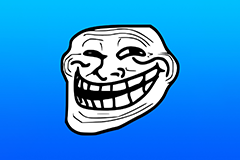


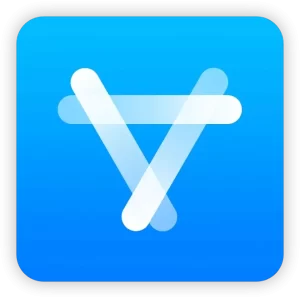



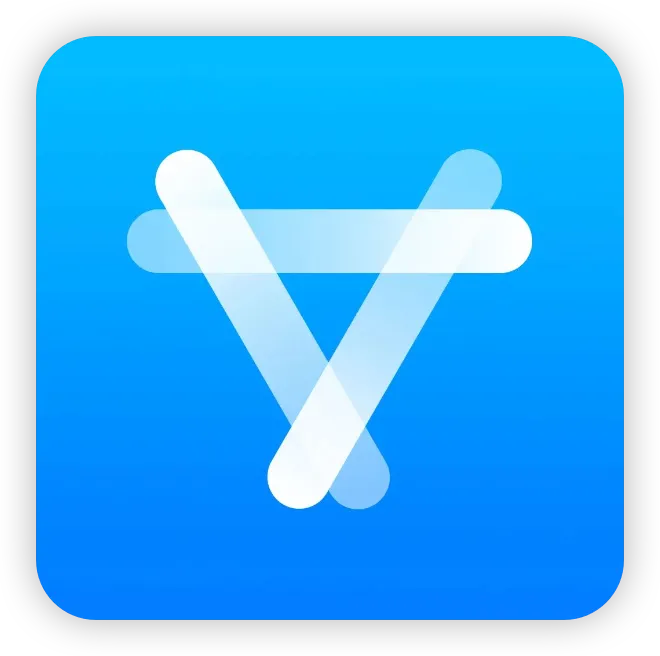
- 最新
- 最热
只看作者